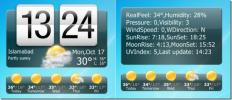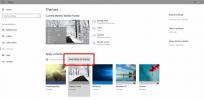Como definir um aplicativo padrão por tipo de arquivo no Windows 10 1803
Toda grande atualização do Windows 10 sempre faz uma coisa; move algumas configurações do Painel de controle para o aplicativo Configurações. No Windows 10 1803, a seção Painel de Controle que permitia aos usuários definir aplicativos padrão por tipo de arquivo desapareceu. Quando você clica nessa opção agora obsoleta, é direcionado para o aplicativo Configurações. Quando você clica no botão que permite selecionar um aplicativo, você tem alguns aplicativos UWP para escolher ou pode ir à loja da Microsoft e fazer o download de um. Veja como você pode contornar a limitação e definir um aplicativo padrão por tipo de arquivo no Windows 10 1803.
ALERTA DE SPOILER: Role para baixo e assista ao tutorial em vídeo no final deste artigo.

Aplicativos padrão por tipo de arquivo
O que você basicamente precisa é acessar um menu que permite escolher um aplicativo já instalado no seu sistema e defina-o como o aplicativo padrão. Se os padrões ainda não foram atribuídos quando você instalou o aplicativo, existe uma maneira bastante simples de fazer isso.
Você precisa encontrar o tipo de arquivo para o qual deseja definir o padrão. Se você já o possui, esse é um passo fora do caminho, mas se você não tiver um, é fácil contornar esse problema.
Crie um arquivo do bloco de notas e altere sua extensão para a qual você deseja associar um aplicativo padrão.

Depois de criar o arquivo, clique com o botão direito do mouse e selecione a opção Abrir com. O menu que você vê será familiar. Percorra a lista de aplicativos e, na parte inferior, você verá a opção "Procurar outro aplicativo neste PC" e selecione o aplicativo que deseja associar a ele. Quando terminar, selecione a opção "Sempre use este aplicativo para abrir arquivos".
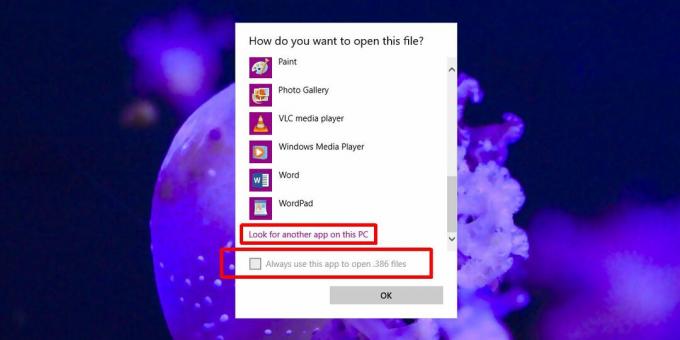
Isso é tudo o que é preciso. Você pode excluir o arquivo falso que você criou. Repita isso para todos os tipos de arquivo aos quais você precisa associar um aplicativo. É uma maneira tediosa de fazer as coisas, mas é a única maneira que existe. A Microsoft parece ter tornado algo simples um pouco mais complicado e isso não é uma surpresa. Ele está tentando simplificar as configurações, mas as vítimas continuam se acumulando.
Parece que a Microsoft não sabe que o Painel de Controle não precisa ser eliminado pouco a pouco. O aplicativo Configurações pode existir com ele e oferecer aos usuários a interface mais fácil que eles precisam para ajustar seu sistema. Se tudo, do Painel de controle, for para o aplicativo Configurações, é apenas um novo aplicativo para os usuários aprenderem o caminho, mas sem todas as opções que o Painel de Controle tinha.
Pesquisa
Postagens Recentes
Adicione o HTC Home Widget à área de trabalho do Windows com o HTC Home do XWidget
Quando os gadgets foram introduzidos no Windows Vista, era algo tot...
Exibir chaves de ponto de acesso Wi-Fi armazenadas com senhas sem fio SterJo
Recebo muitos e-mails de nossos leitores me perguntando se existe u...
Como importar e exportar temas no Windows 10
Você pode criar temas personalizados no Windows 10. É um processo b...